phpMyAdminのダウンロードとWebサーバへの設置
phpMyAdmin を利用するための準備として phpMyAdmin をダウンロードして Web サーバへ配置します。ここでは phpMyAdmin のダウンロード方法そして Web サーバへの設置方法について解説します。 2021 年 7 月現在の最新バージョンは phpMyAdmin 5.1.1 です。
(2021 年 07 月 02 日公開 / 2022 年 04 月 08 日更新)
phpMyAdminをダウンロードする
phpMyAdmin のダウンロードを行ないます。次の URL から開始します。
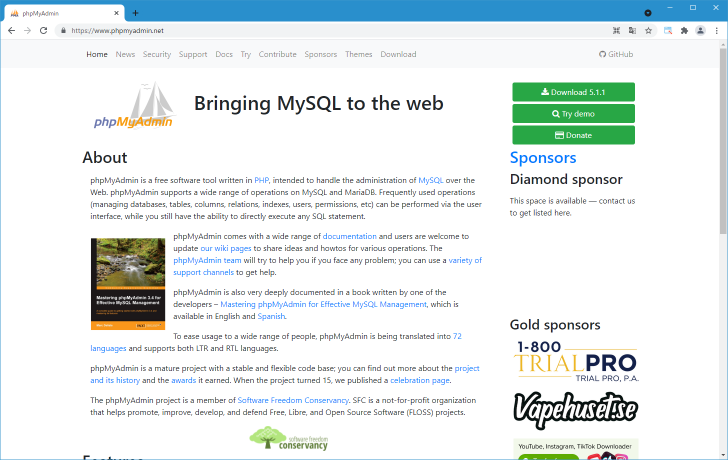
画面上部に表示されている「Download」をクリックして下さい。
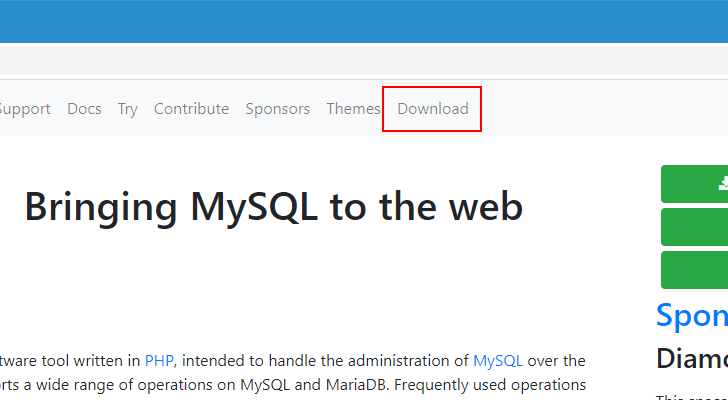
phpMyAdmin のダウンロード用ページが表示されます。

現在 phpMyAdmin は phpMyAdmin 5.1.1 と phpMyAdmin 4.9.7 が提供されています。 5.1.1 には「Current version compatible with PHP 7.1 and newer and MySQL/MariaDB 5.5 and newer.」、 4.9.7 には 「Older version compatible with PHP 5.5 to 7.4 and MySQL/MariaDB 5.5 and newer. Currently supported for security fixes only.」と表示されています。今回利用する PHP は 8.08 のため phpMyAdmin 5.1.1 を利用します。
phpMyAdmin 5.1.1 のブロックに表示されている「phpMyAdmin-5.1.1-all-languages.zip」をクリックしてください。
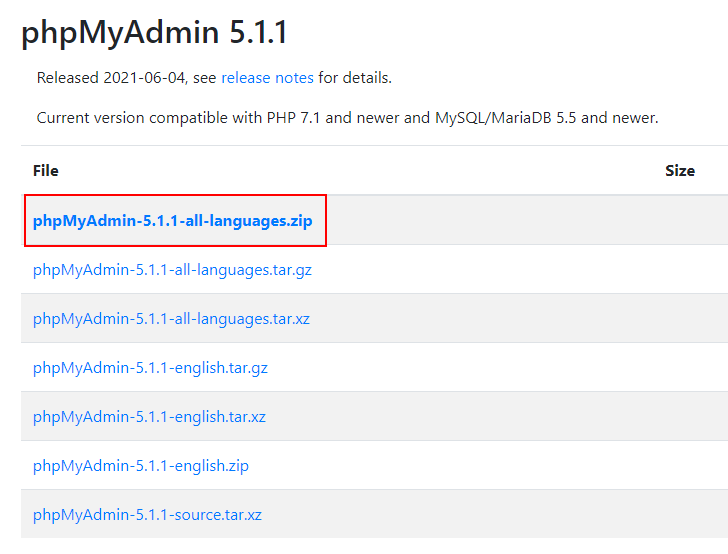
ダウンロードが開始されますので任意の場所に保存しておいて下さい。ダウンロードは以上で完了です。なおダウンロード開始と同時に寄付に関する画面が表示されます。寄付については任意ですので開発元に寄付をされる場合は「Donate to phpMyAdmin」をクリックして下さい。行わない場合は「Close」をクリックして下さい。
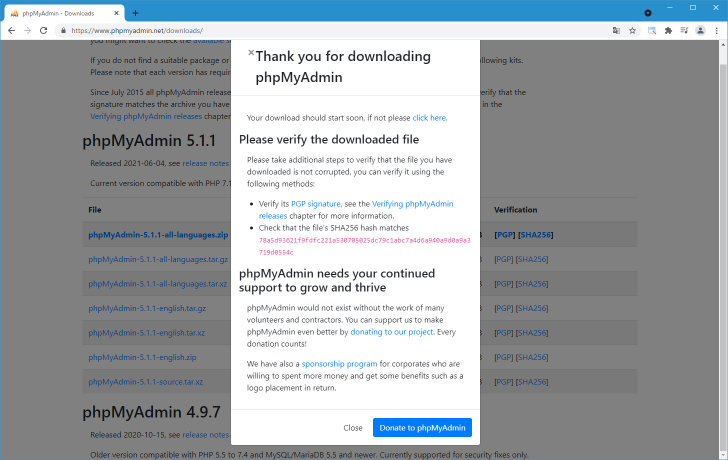
ファイルをWebサーバへ設置する
続いてインストールを行います。 phpMyAdmin は PHP を使って記述されたスクリプトですので、ダウンロードしたファイルをブラウザ経由でアクセスすることができる Apache のドキュメントルート内に配置します。
ダウンロードしたファイルは圧縮ファイルとなっていますので解凍した上で Apache のドキュメントルート内に展開して下さい。
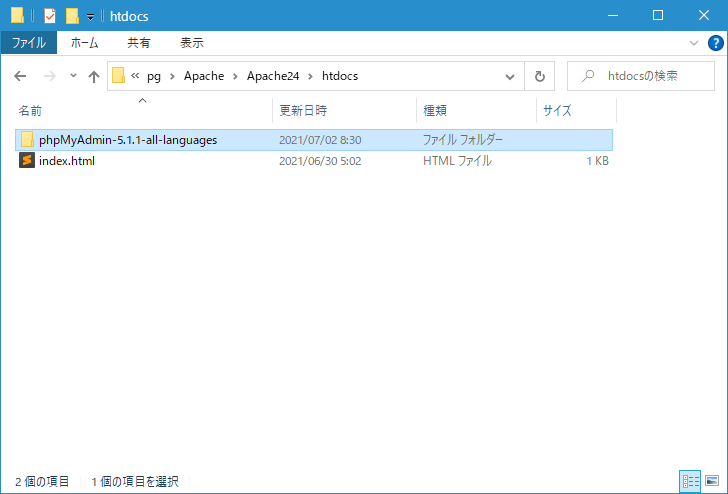
このままでも構いませんが、ディレクトリ名が長かったので phpMyAdmin に変更しておきました。また phpMyAdmin ディレクトリ内は次のようになっています。
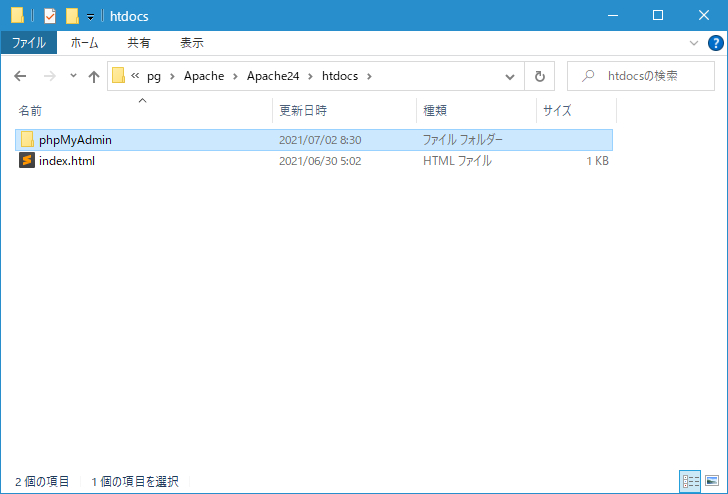
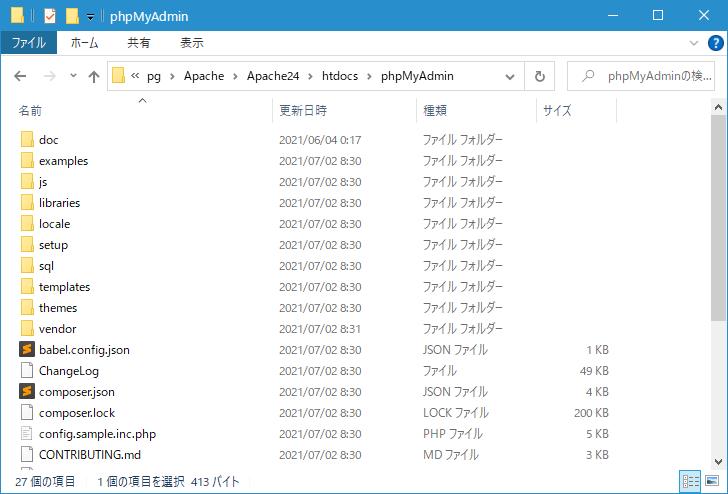
phpMyAdmin を利用するための準備はこれで完了です。
-- --
phpMyAdmin のダウンロード方法そして Web サーバへの設置方法について解説しました。
( Written by Tatsuo Ikura )

著者 / TATSUO IKURA
プログラミングや開発環境構築の解説サイトを運営しています。